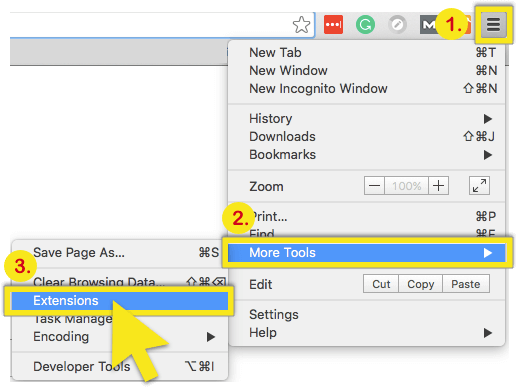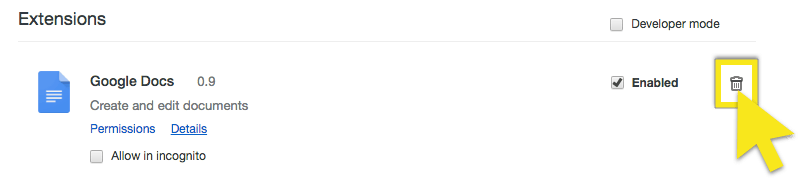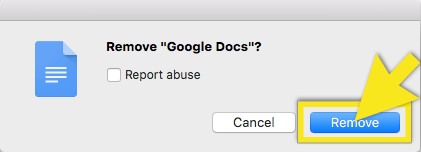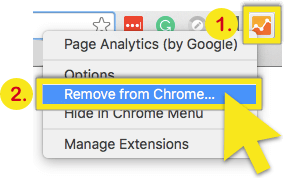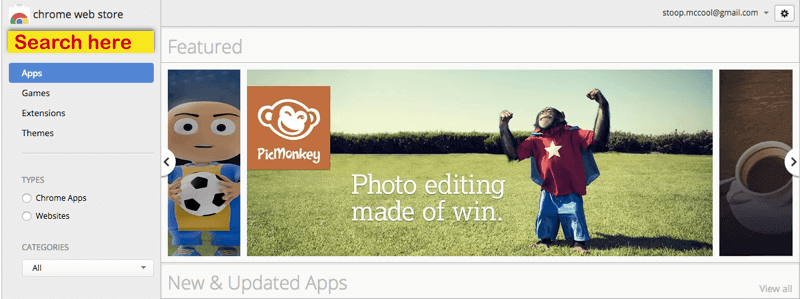Bagaimana untuk menyahpasang sambungan Chrome secara manual
Pelanjutan Chrome hebat. Mereka menawarkan pelbagai alat untuk membantu kami dengan kerja kami, membolehkan kami mencari maklumat dengan lebih cepat, dan juga membuat kami terhibur dalam masa.
Malangnya, terlalu banyak sambungan boleh melambatkan penyemak imbas anda ke bawah, menyebabkan ia jatuh, atau memuat turun malware ke komputer anda. Jadi bagi anda yang mahukan pengalaman Chrome yang lebih leaner (dan lebih cepat), panduan ini akan menunjukkan kepada anda bagaimana untuk menyahpasang pelanjutan dari Google Chrome.
Lompat ke …
Bolehkah pelanjutan Chrome menjadi berbahaya?
Bagaimana untuk mengalih keluar sambungan Chrome secara manual
Cara yang lebih cepat untuk menghapuskan sambungan Chrome
Terlepas pelanjutan Chrome anda?
Lakukan lebih banyak untuk melindungi privasi internet anda
Bolehkah pelanjutan Chrome menjadi berbahaya?
Pelanjutan Chrome adalah bit kod yang ditambahkan pada penyemak imbas anda. Mereka boleh membantu anda melakukan pelbagai perkara, seperti melakukan pemeriksaan ejaan atau membantu anda menyimpan kata laluan anda, dan pada umumnya selamat.
Walaupun Google agak ketat dengan cara mereka menguji sambungan sebelum membuatnya tersedia di Kedai Web Chrome, kemungkinan sambungan lanjutan telah diubah suai untuk memasukkan beberapa ciri yang berniat jahat. Sebagai contoh, pemaju pelanjutan tidak saling mungkin telah menjual kerja mereka kepada syarikat yang berbeza, yang kemudiannya mengubah lanjutan untuk menyuntik skrip penjejakan, iklan, dan kod jahat yang lain.
Pertahanan terbaik terhadap kemungkinan penyangak yang berpotensi adalah untuk sentiasa berjaga-jaga sepanjang masa. Selaras dengan idea ini:
- Fikirkan sebelum anda memuat turun. Adakah anda benar-benar memerlukan sambungan ini?
- Adakah penyelidikan anda. Adakah terdapat pangkalan pengguna yang besar untuk sambungan ini? Adakah ia dibina oleh sumber yang boleh dipercayai? Adakah terdapat ulasan untuk sambungan ini?
- Pantau prestasi mesin anda. Adakah anda tiba-tiba melihat iklan aneh? Adakah laman tiba-tiba memuat banyak perlahan? Adakah mesin anda bekerja lebih perlahan?
Bagaimana untuk mengalih keluar sambungan Chrome secara manual
Langkah 1: Di Chrome, klik hamburger Ikon Menu (≡).
Langkah 2: Pergi ke Alat Lebih banyak dan klik pada Pelanjutan.
Langkah 3: Anda akan melihat senarai semua sambungan Chrome anda yang telah dipasang. Untuk mengeluarkan pelanjutan, klik pada Ikon Tong Sampah () di sebelah kanan lanjutan.
Langkah 4: Anda akan diminta mengesahkan penyingkiran sambungan. Klik Keluarkan untuk meneruskan.
Cara yang lebih cepat untuk menghapuskan sambungan Chrome
Jika pelanjutan mempunyai ikon dalam bar alat Chrome anda, anda boleh Klik kanan pada ikon dan pilih Keluarkan dari Chrome untuk menghapuskan pelanjutan itu.
Terlepas pelanjutan Chrome anda?
Mahu memasang semula sambungan Chrome selepas menghapuskannya sebelum ini? Hanya ketuk ke Kedai Web Chrome, cari pelanjutan dalam bar carian, dan pasang semula pada penyemak imbas anda.
Lakukan lebih banyak untuk melindungi privasi internet anda
Sekarang jika anda BENAR-BENAR ingin meningkatkan permainan privasi internet anda, berikut adalah beberapa langkah yang anda boleh ambil.
- Gunakan ExpressVPN. Semasa “menjeda” Google Web & Sejarah Apl menghalang Google daripada mengumpul data tentang anda, ia tidak menghalang ISP anda daripada menjejaki apa yang anda lakukan dalam talian dan berpotensi berkongsi dengan syarikat dan kerajaan. Untuk menyembunyikan aktiviti dalam talian anda dari ISP anda, gunakan VPN seperti ExpressVPN.
- Gunakan Pelayar Tor. Tor menyembunyikan lokasi dan aktiviti dalam talian anda daripada sesiapa yang melakukan pengawasan rangkaian atau analisis lalu lintas, sehingga kegiatan internet Anda sulit untuk diacak kembali kepada Anda. Ia adalah salah satu taruhan terbaik anda untuk mengekalkan nama tidak tersenarai dalam talian. Untuk memaksimumkan keberkesanan Tor, pastikan anda membaca tip berikut: Ingin Tor berfungsi dengan benar?
Melayari selamat, semua orang!
Mahu lebih banyak bantuan dengan mengelirukan kehidupan dalam talian anda? Semak panduan ExpressVPN mengenai:
> Memadam Dropbox
> Memadam akaun Facebook anda
> Memadam Facebook Messenger
> Memadam Cari iPhone Saya, Cari iPad Saya, dan Cari Mac saya
> Memadam akaun Gmail anda
> Memadam sejarah Google anda
> Memadam foto Google anda
> Memadam sejarah pelayaran cakera keras anda
> Memadam akaun Instagram anda
> Memadam sejarah Internet Explorer anda
> Memadam akaun Pokémon Go anda
> Memadam Safari
> Memadam sejarah Snapchat anda
> Memadam akaun Tinder anda
> Memadam akaun Twitter anda
> Memadam WhatsApp Messenger
> Memadam akaun Yahoo Mail anda